Κριτική Animatron Studio 2022: Αξίζει την τιμή;
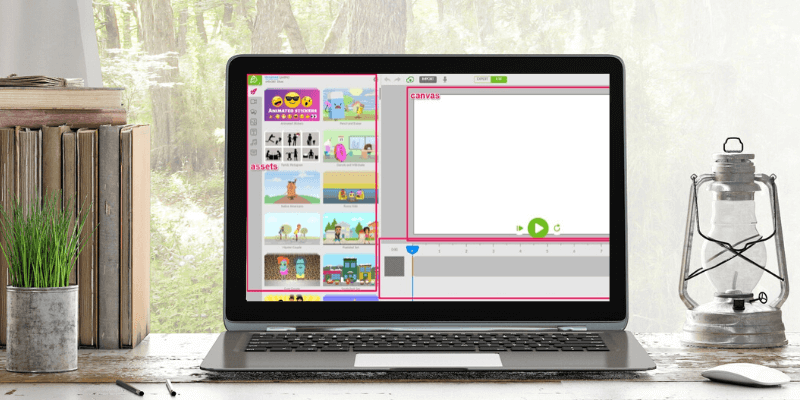
Animatron Studio
ΠΑΡΑΓΓΕΛΙΑΣ
Animatron Studio είναι ένα πρόγραμμα που βασίζεται στον ιστό που μπορείτε να χρησιμοποιήσετε για να δημιουργήσετε κινούμενα βίντεο σε διάφορα στυλ, με περιεχόμενο που κυμαίνεται από επιχείρηση, εκπαίδευση έως χομπίστες. Προσφέρει μια διεπαφή που μπορεί να προσαρμοστεί στις ανάγκες σας με απλές και σύνθετες διατάξεις, εργαλεία που δεν βρίσκονται συχνά σε ανταγωνιστικά προγράμματα και μια βιβλιοθήκη περιεχομένου δίκαιου μεγέθους.
Επιπλέον, προσφέρει μορφές εξαγωγής HTML5 και ενσωματώσεις για το Google AdWords και το DoubleClick. Θα συνιστούσα το πρόγραμμα σε όποιον θέλει να βουτήξει τα πόδια του σε κάποια δημιουργία κινουμένων σχεδίων και βίντεο.
Τι μου αρέσει: Η λειτουργία Lite vs Expert επιτρέπει στους χρήστες όλων των επιπέδων εμπειρίας. Το χρονοδιάγραμμα των ειδικών είναι πλήρως εξοπλισμένο και εύκολο στη χρήση. Δυνατότητα δημιουργίας δικών σας γραφικών στο πρόγραμμα, αντί λογισμικού τρίτων κατασκευαστών.
Αυτό που δεν μου αρέσει: Ένα σφάλμα μερικές φορές προκαλεί την εξαφάνιση των γραμμών αναζήτησης. Κακή λειτουργία φωνής/εγγραφής φωνής. Μη ισορροπημένα στοιχεία – πολλή μουσική, βίντεο και σκηνικά, αλλά δεν υπάρχουν γενικά στηρίγματα.
Πίνακας περιεχομένων
Γιατί να με εμπιστευτείτε για αυτήν την κριτική
Ονομάζομαι Nicole Pav και έχω αναθεωρήσει μια ποικιλία προγραμμάτων κινουμένων σχεδίων για το TechFewer. Γνωρίζω ότι το Διαδίκτυο είναι γεμάτο από θεμελιωδώς εσφαλμένες κριτικές. Είναι προκατειλημμένοι ή δεν κάνουν τον κόπο να κοιτάξουν πέρα από τη συσκευασία. Γι’ αυτό φροντίζω να εμβαθύνω, να πειραματίζομαι με χαρακτηριστικά και να φροντίζω ότι ό,τι γράφεται είναι πάντα η δική μου γνώμη από τη δική μου εμπειρία. Γνωρίζω ότι είναι σημαντικό να είστε σίγουροι για το τι εγγράφεστε και όλοι θέλουν να γνωρίζουν εάν ένα προϊόν είναι τόσο καλό όσο η διαφήμιση.
Μπορείτε ακόμη να δείτε την απόδειξη ότι πειραματίστηκα με το Animatron — Έχω συμπεριλάβει το email από την επιβεβαίωση του λογαριασμού μου και όλες οι φωτογραφίες που περιλαμβάνονται σε αυτήν την κριτική είναι στιγμιότυπα οθόνης από τον πειραματισμό μου.
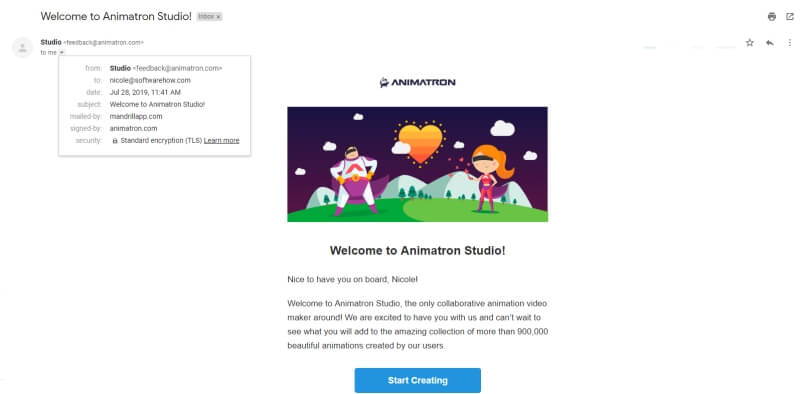
Αναλυτική κριτική του Animatron Studio
Το Animatron είναι στην πραγματικότητα δύο προϊόντα, το ένα από τα οποία χωρίζεται περαιτέρω σε δύο λειτουργίες. Το πρώτο προϊόν είναι το wave.video της Animatron, το οποίο είναι περισσότερο ένα παραδοσιακό πρόγραμμα επεξεργασίας βίντεο. Μπορείτε να προσθέσετε κλιπ, κείμενο, αυτοκόλλητα, στιγμιότυπα και πολλά άλλα για να δημιουργήσετε ένα προσωπικό βίντεο ή ένα βίντεο μάρκετινγκ. Ωστόσο, δεν θα εξετάσουμε το wave σε αυτό το άρθρο.
Αντίθετα, θα επικεντρωθούμε Animatron Studio, το οποίο είναι ένα λογισμικό web για τη δημιουργία κινούμενων βίντεο σε διάφορα στυλ για σκοπούς που κυμαίνονται από την εκπαίδευση έως το μάρκετινγκ και την ενασχόληση με χόμπι.
Αυτό το λογισμικό έχει δύο βασικούς τρόπους λειτουργίας: Εμπειρογνώμονας και Lite. Το καθένα έχει διαφορετική διάταξη και ελαφρώς διαφορετικούς τρόπους εκτέλεσης των πραγμάτων, επομένως θα προσπαθήσουμε να καλύψουμε τις πιο σημαντικές πτυχές και των δύο. Ωστόσο, η ιδέα είναι ότι οποιοσδήποτε μπορεί να ξεκινήσει με τη λειτουργία Lite, ενώ οι πιο προχωρημένοι χρήστες μπορούν να δημιουργήσουν προσαρμοσμένα κινούμενα σχέδια σε λειτουργία Expert.
Lite Mode
Ταμπλό & διεπαφή
Στη λειτουργία Lite, η διεπαφή έχει τέσσερις κύριες ενότητες: στοιχεία, καμβά, λωρίδα χρόνου και πλαϊνή γραμμή.
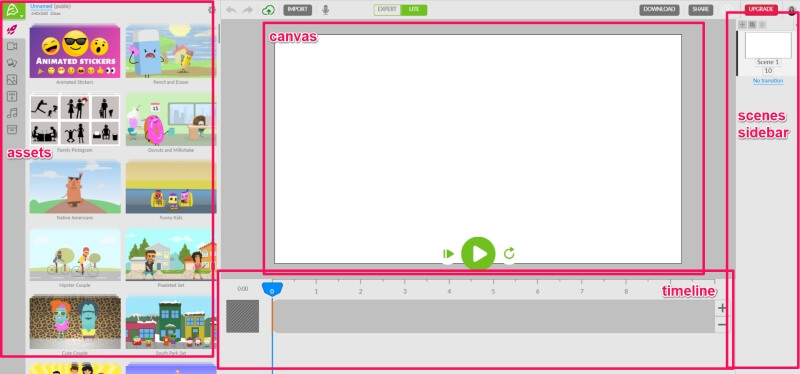
Ο πίνακας στοιχείων είναι όπου θα βρείτε στοιχεία για να προσθέσετε στα βίντεό σας, όπως φόντο, κείμενο, στηρίγματα και ήχο. Ο καμβάς είναι όπου σύρετε αυτά τα αντικείμενα και τα τακτοποιείτε. Η γραμμή χρόνου σάς επιτρέπει να διαχειρίζεστε κάθε στοιχείο και η πλαϊνή γραμμή σάς επιτρέπει να τα ενσωματώνετε σε σκηνές που μπορούν εύκολα να αναδιαταχθούν.
Ενδέχεται επίσης να παρατηρήσετε ορισμένα κουμπιά στο επάνω μέρος, όπως αναίρεση/επανάληψη, εισαγωγή, λήψη και κοινή χρήση. Αυτά είναι απλώς γενικά εικονίδια της γραμμής εργαλείων, όπως κάθε άλλο πρόγραμμα.
Ενεργητικό
Στη λειτουργία Lite, τα στοιχεία χωρίζονται σε μερικές κατηγορίες: κινούμενα σύνολα, βίντεο, εικόνες, φόντο, κείμενο, ήχος και αρχεία έργου. Σημείωση: Οι φωτογραφίες, τα βίντεο και οι ήχοι είναι διαθέσιμα μόνο σε συνδρομές επί πληρωμή.
Animated Sets: Συλλογές σχετικών γραφικών, όπως φόντο και χαρακτήρες που συχνά έχουν προκατασκευασμένα κινούμενα σχέδια.
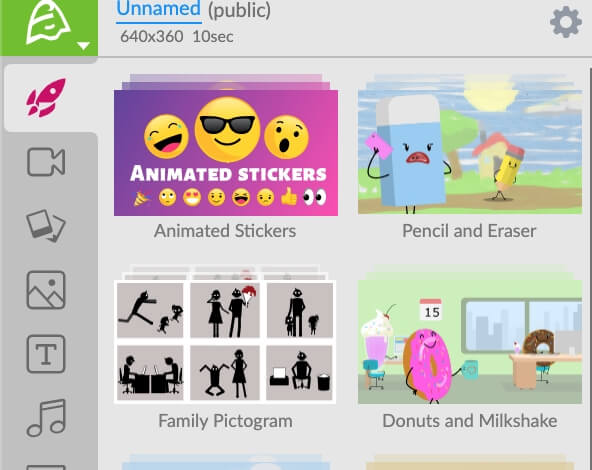
Βίντεο: Κλιπ ζωντανής δράσης ή βίντεο που δεν έχουν το στυλ κινουμένων σχεδίων.
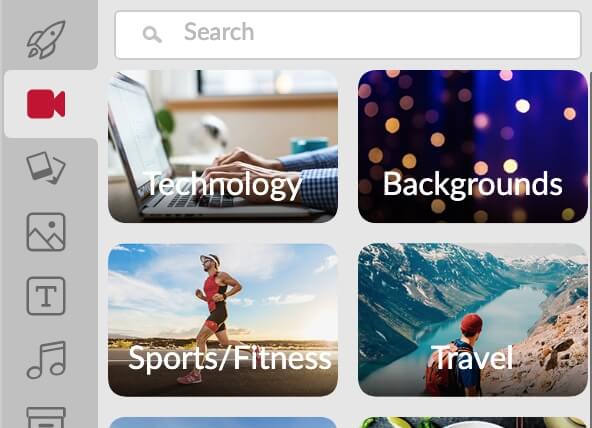
Εικόνες: Πλάνα από όλες τις ίδιες κατηγορίες με τα βίντεο κλιπ, αλλά ακόμα καρέ και ακίνητο. Οι εικόνες είναι είτε πραγματικών ανθρώπων είτε αποδοτικές & αφηρημένες. Δεν έχουν στυλ κινουμένων σχεδίων.
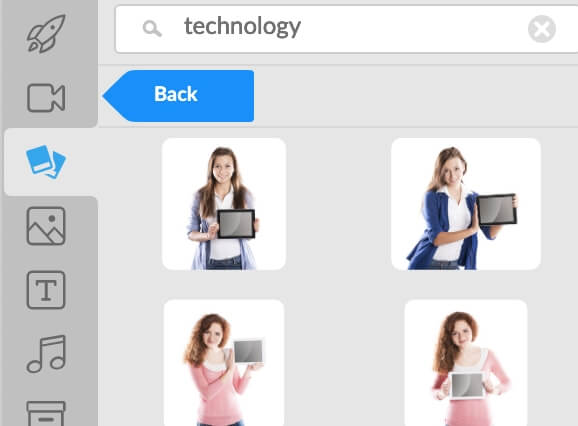
Φόντο: Πρόκειται για μεγάλες εικόνες ή καλλιτεχνικά τοπία που μπορούν να χρησιμοποιηθούν ως φόντο για να ορίσετε τη σκηνή του βίντεό σας. Τα περισσότερα είναι σε στυλ περιεχομένου κινουμένων σχεδίων και όχι σε πραγματική απεικόνιση.
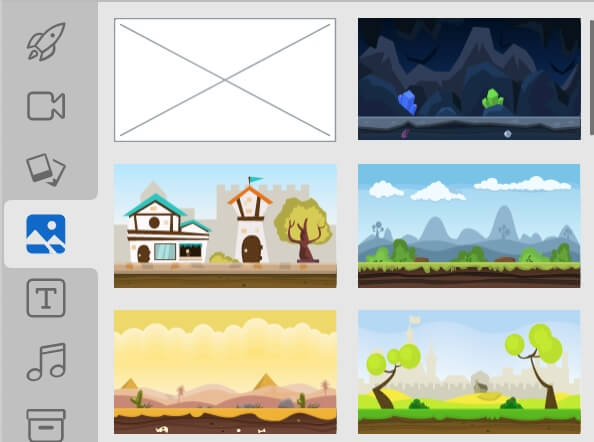
Κείμενο: Αυτό είναι το βασικό σας εργαλείο για την προσθήκη οποιουδήποτε είδους λέξεων στο βίντεο. Υπάρχουν πολλοί εγκατεστημένες προεπιλεγμένες γραμματοσειρές, αλλά αν χρειάζεστε μια συγκεκριμένη, μπορείτε να χρησιμοποιήσετε το βέλος που δείχνει σε ένα κουμπί πλαισίου για να εισαγάγετε τη δική σας (θα πρέπει να είναι ο τύπος αρχείου .ttf). Υπάρχουν επιλογές για την αλλαγή του βάρους της γραμματοσειράς, της στοίχισης, του μεγέθους, του χρώματος και της διαδρομής (περίγραμμα κειμένου).
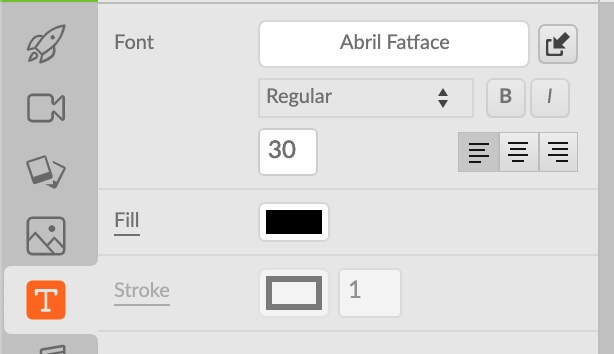
Όταν ανεβάζετε τις δικές σας γραμματοσειρές, μπορείτε να αποκτήσετε πρόσβαση σε αυτές κάνοντας κλικ στο όνομα της γραμματοσειράς στην καρτέλα κειμένου και, στη συνέχεια, μεταβαίνοντας στο Μεταφορτώθηκε.
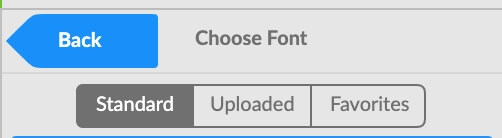
Ήχος: Τα αρχεία ήχου περιλαμβάνουν μουσική υπόκρουση και ηχητικά εφέ. Αυτά κατηγοριοποιούνται σε θέματα όπως «επιχειρήσεις» ή «χαλάρωση». Μπορείτε επίσης να εισάγετε τα δικά σας αρχεία μουσικής χρησιμοποιώντας το κουμπί Εισαγωγή στη γραμμή εργαλείων.
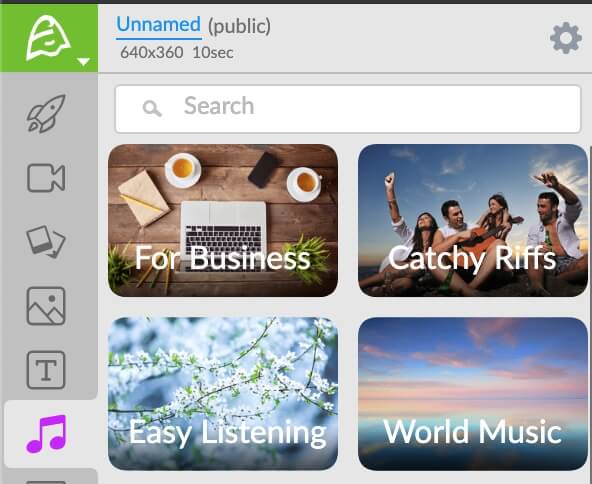
Βιβλιοθήκη έργου: Εδώ θα μένουν όλα τα στοιχεία που ανεβάζετε μόνοι σας. Για να εισαγάγετε αρχεία, μπορείτε να κάνετε κλικ στο εισαγωγή κουμπί στη γραμμή εργαλείων. Θα δείτε αυτό το παράθυρο:
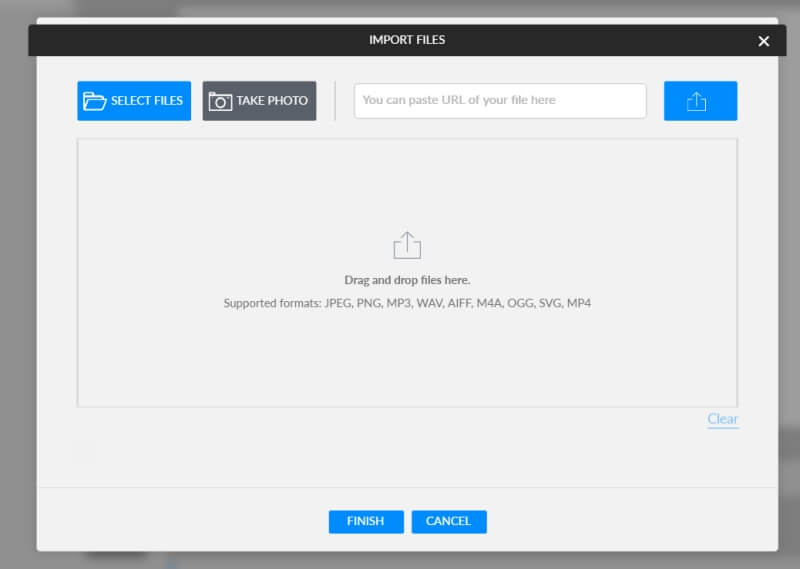
Απλώς σύρετε και αποθέστε τα αρχεία σας και θα προστεθούν στην καρτέλα της βιβλιοθήκης του έργου.
Συνολικά, η βιβλιοθήκη περιουσιακών στοιχείων φαίνεται αρκετά ισχυρή. Υπάρχουν πολλά κινούμενα σετ και δωρεάν πλάνα, τόνοι αρχείων ήχου και πολλά για περιήγηση. Ωστόσο, είχα αρκετά παράπονα.
Πρώτον, για λίγο, σκέφτηκα ότι δεν υπήρχε εργαλείο αναζήτησης για τα κινούμενα σύνολα ή τις καρτέλες φόντου. Αφού επικοινώνησα με την υποστήριξη και τους ρώτησα σχετικά, το ζήτημα αποδείχθηκε ότι ήταν σφάλμα (και όταν συνδέθηκα ξανά στο λογισμικό την επόμενη μέρα, δεν με επηρέασε πια). Ωστόσο, είναι περίεργο ότι ένα εργαλείο που βασίζεται στον ιστό θα έχει προβλήματα στο Chrome, το οποίο είναι συνήθως το πιο καλά υποστηριζόμενο πρόγραμμα περιήγησης.
Δεύτερον, η ενσωματωμένη λειτουργία φωνής λείπει σοβαρά. Το εικονίδιο του μικροφώνου βρίσκεται στη γραμμή εργαλείων και προσφέρει μόνο ένα κουμπί εγγραφής – χωρίς πλαίσιο για προτροπές ή ακόμη και αντίστροφη μέτρηση εγγραφής. Επιπλέον, μόλις ολοκληρώσετε την εγγραφή και προσθέσετε το κλιπ στη σκηνή σας, δεν αποθηκεύεται πουθενά αλλού – επομένως, εάν το διαγράψετε κατά λάθος, θα χρειαστεί να το εγγράψετε ξανά.
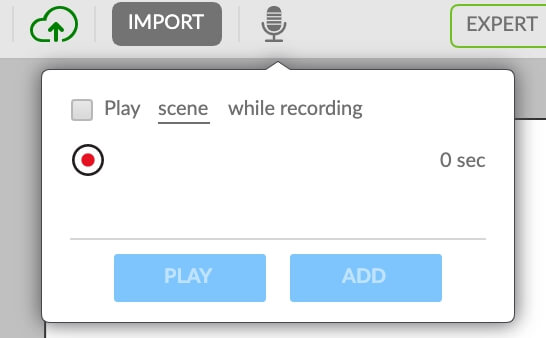
Τέλος, ανακάλυψα ότι το Animatron δεν είχε μια τυπική βιβλιοθήκη «προπαγών». Για παράδειγμα, στα περισσότερα προγράμματα κινουμένων σχεδίων μπορείτε να αναζητήσετε ‘τηλεόραση’ ή ‘καρότο’ και να δείτε πολλά γραφικά σε διαφορετικά στυλ για να επιλέξετε.
Ωστόσο, τα στηρίγματα στο Animatron φαίνεται να περιορίζονται στο στυλ του σετ τους. Προσπάθησα να αναζητήσω τον ‘υπολογιστή’, ένα κοινό στηρίγμα, αλλά παρόλο που υπήρχαν πολλά αποτελέσματα κανένα δεν ήταν στο στυλ σκίτσου του λευκού πίνακα. Όλα έμοιαζαν να είναι διάφορα clipart ή επίπεδα σχέδια.
Πρότυπα/Σετ
Σε αντίθεση με πολλά προγράμματα web, το Animatron δεν διαθέτει παραδοσιακή βιβλιοθήκη προτύπων. Δεν υπάρχουν προκατασκευασμένες σκηνές που να μπορούν απλά να απορριφθούν στη γραμμή χρόνου. Το πιο κοντινό πράγμα που θα βρείτε είναι τα κινούμενα σετ.
Αυτά τα σύνολα είναι συλλογές αντικειμένων που μπορούν να τοποθετηθούν σε μια σκηνή μαζί. Είναι πιο ευέλικτα από τα πρότυπα, επειδή μπορείτε να επιλέξετε τι να συμπεριλάβετε ή να εξαιρέσετε, αλλά χρειάζεστε περισσότερη προσπάθεια για να τα συγκεντρώσετε.
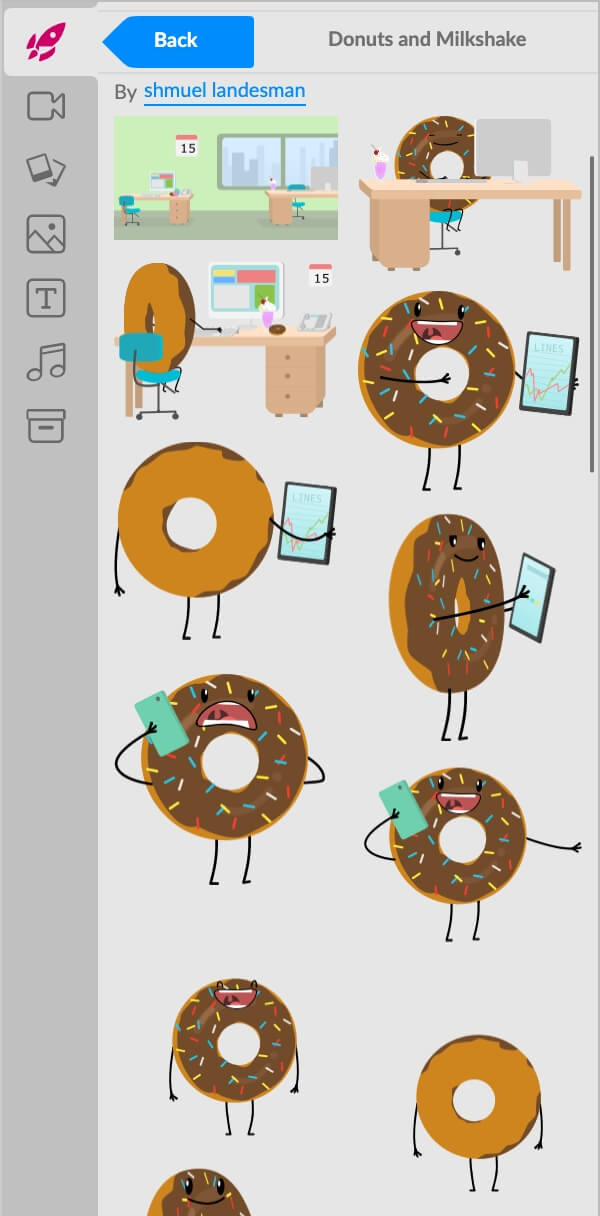
Συνολικά, είναι ωραίο που μπορείτε να κάνετε μίξη και να ταιριάξετε, αλλά θα ήταν χρήσιμο να έχετε μερικά προκατασκευασμένα πρότυπα.
Χρονοδιάγραμμα
Το χρονοδιάγραμμα είναι όπου όλα ενώνονται. Προσθέτετε τα στοιχεία σας, τη μουσική, το κείμενο και πολλά άλλα και, στη συνέχεια, τα αναδιατάξετε ανάλογα με τις ανάγκες σας.
Βρίσκεται στο κάτω μέρος της οθόνης, η γραμμή χρόνου θα εμφανίζει από προεπιλογή οποιονδήποτε ήχο έχει προστεθεί με τη μορφή πορτοκαλί κυματομοτίβου. Ωστόσο, μπορείτε να κάνετε κλικ σε οποιοδήποτε αντικείμενο για να το επισημάνετε στη γραμμή χρόνου.
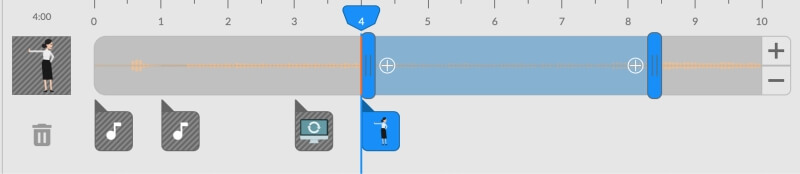
Τα στοιχεία μπορούν να αναδιαταχθούν σύροντάς τα και μπορείτε να προσθέσετε μεταβάσεις κάνοντας κλικ στο + σε κάθε άκρο.
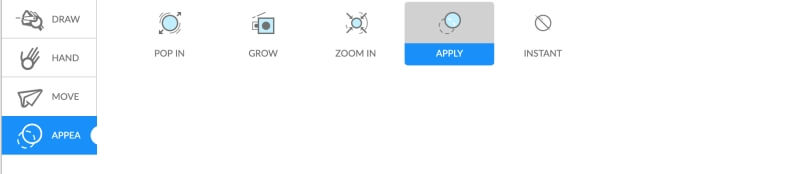
Εάν δύο στοιχεία στη γραμμή χρόνου αλληλοεπικαλύπτονται, θα εμφανιστεί μόνο ένα εικονίδιο, στο οποίο μπορείτε να κάνετε κλικ για να επιλέξετε μόνο ένα στοιχείο.
Τα σύμβολα συν και μείον στο τέλος της γραμμής χρόνου μπορούν να χρησιμοποιηθούν για την προσθήκη ή την αφαίρεση χρόνου από τη σκηνή.
Πλαϊνή γραμμή σκηνών
Η πλαϊνή γραμμή σκηνών σάς δείχνει όλες τις σκηνές του έργου σας, σας επιτρέπει να προσθέσετε μεταβάσεις μεταξύ τους ή να αντιγράψετε περιεχόμενο. Μπορείτε να προσθέσετε μια νέα σκηνή πατώντας το κουμπί + στο επάνω μέρος.
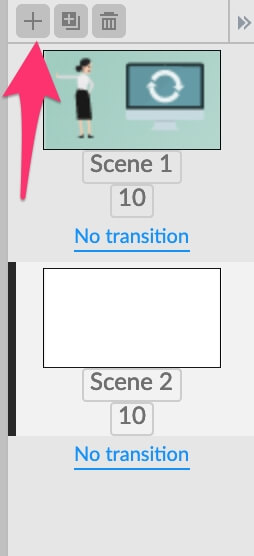
Για να προσθέσετε μια μετάβαση, απλώς πατήστε το μπλε κουμπί ‘χωρίς μετάβαση’. Μπορείτε να επιλέξετε ανάμεσα σε μερικές επιλογές.
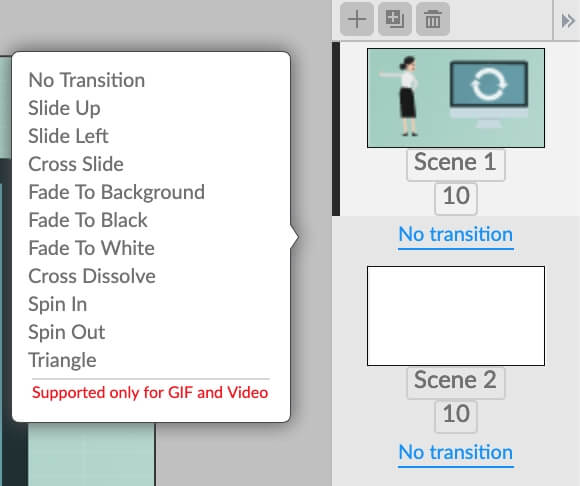
Αποθήκευση & Εξαγωγή
Όταν είστε ικανοποιημένοι με το βίντεό σας, υπάρχουν μερικοί τρόποι για να το μοιραστείτε.
Ο πρώτος τρόπος είναι η ‘κοινή χρήση’, η οποία θα σας επιτρέψει να μοιραστείτε το βίντεο ως ενσωματωμένο περιεχόμενο, σύνδεσμο, gif ή βίντεο.
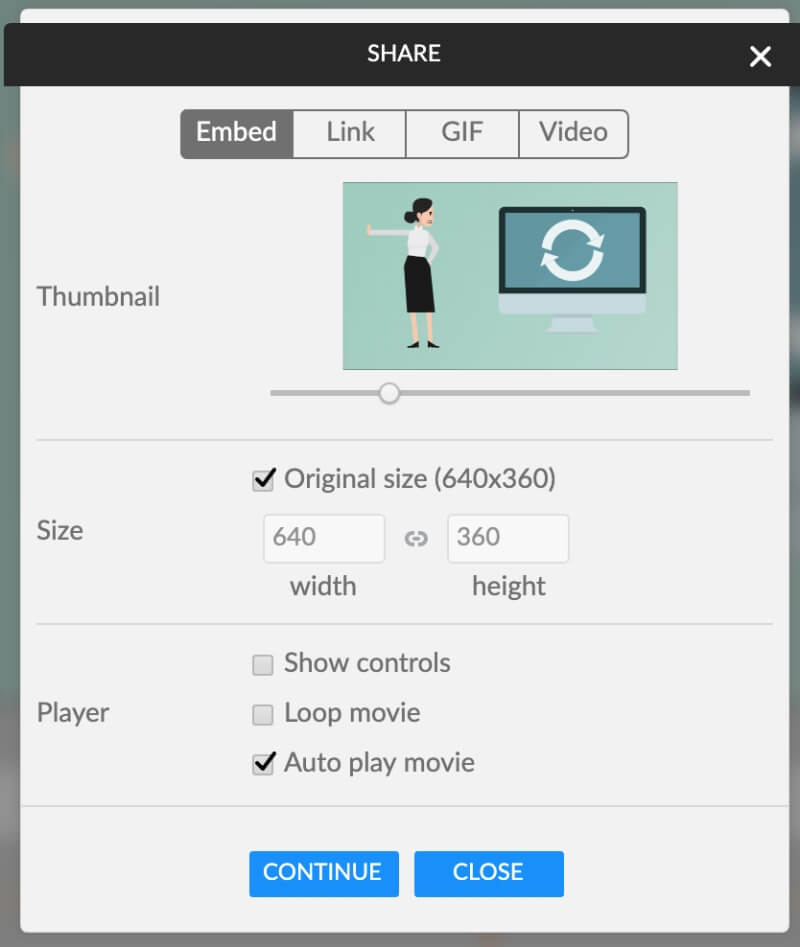
Όταν πατήσετε συνέχεια, θα σας ζητηθεί να συνδέσετε έναν λογαριασμό Facebook ή Twitter. Παραδόξως, δεν φαίνεται να υπάρχει επιλογή για σύνδεση στο YouTube, το οποίο είναι συνήθως διαθέσιμο σε πλατφόρμες δημιουργίας βίντεο.
Η άλλη επιλογή σας είναι η ‘λήψη’. Η λήψη θα δημιουργήσει ένα αρχείο είτε σε μορφές HTML5, PNG, SVG, SVG Animation, Βίντεο ή GIF. Αυτό σημαίνει ότι μπορείτε να κατεβάσετε στιγμιότυπα του βίντεό σας, όχι μόνο τα κινούμενα μέρη. Αυτό είναι χρήσιμο εάν θέλετε να δημιουργήσετε μια παρουσίαση δημιουργώντας σκηνές χωρίς κινούμενα σχέδια.
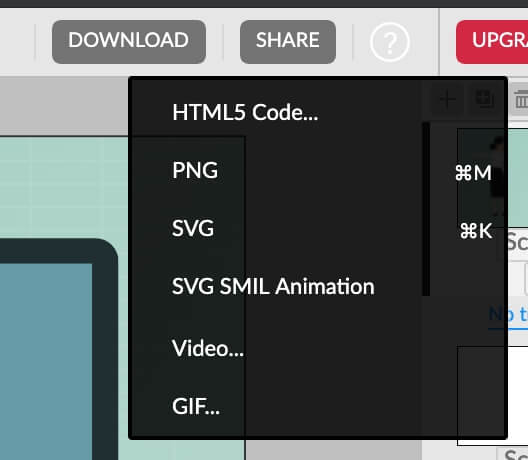
Κατά τη λήψη ως βίντεο, μπορείτε να επιλέξετε μεταξύ ορισμένων προεπιλογών ή να δημιουργήσετε τις δικές σας διαστάσεις και ρυθμό μετάδοσης bit.
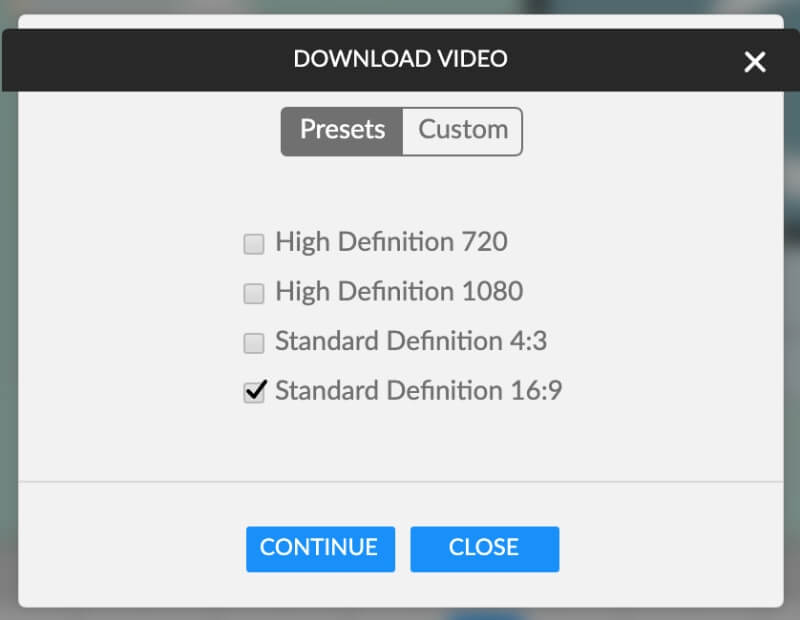
Τα GIF επιτρέπουν επίσης την επιλογή διαστάσεων και ρυθμού καρέ. Ωστόσο, όλες οι μέθοδοι λήψης εκτός από τα κινούμενα σχέδια PNG, SVG και SVG θα περιορίζονται στο δωρεάν πρόγραμμα. Για παράδειγμα, εάν επιχειρήσετε να κατεβάσετε ένα GIF χωρίς να πληρώσετε, θα περιοριστείτε στα 10 fps, 400 x 360 px και θα έχετε εφαρμόσει ένα υδατογράφημα. Στις λήψεις HTML και στις λήψεις βίντεο θα προστεθεί ένα υδατογράφημα και μια εξωτερική οθόνη.
Ένα από τα πιο μοναδικά χαρακτηριστικά της Animatron είναι η εξαγωγή σε μορφή HTML5. Μπορείτε να κάνετε λήψη του γενικού κώδικα ή μπορείτε να τον προσαρμόσετε για το AdWords και το DoubleClick με πτυχές όπως ένας σύνδεσμος στόχου προορισμού.
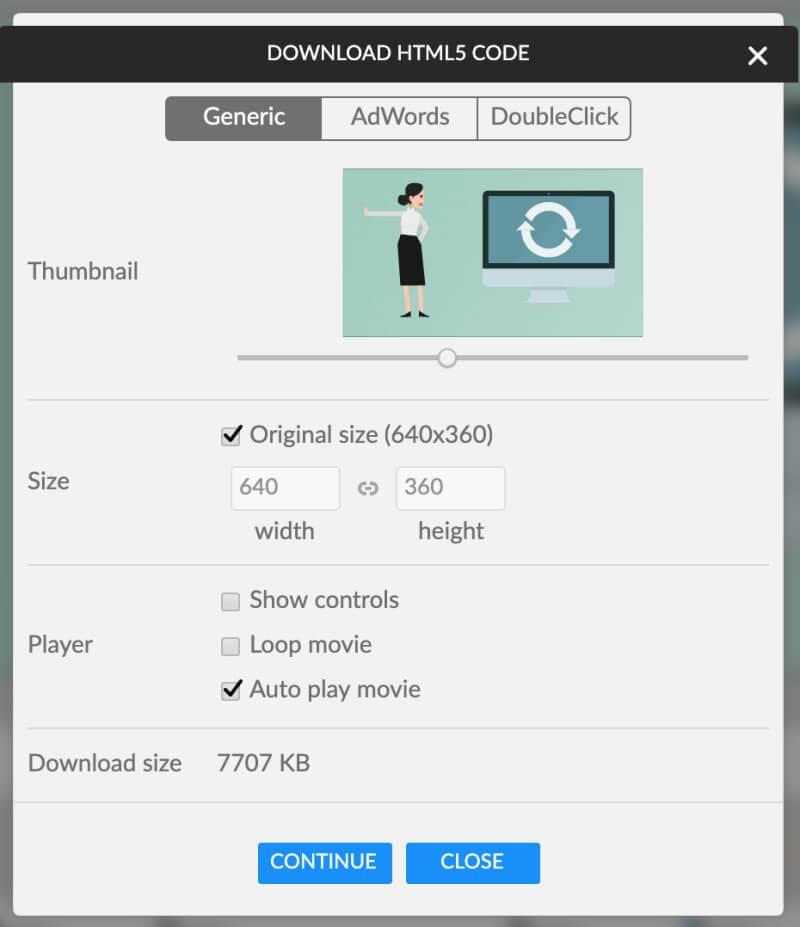
Εξειδικευμένη λειτουργία
Εάν νιώθετε ότι είστε λίγο πιο προχωρημένοι, τότε η Animatron προσφέρει Εμπειρογνώμονα. Μπορείτε να κάνετε εναλλαγή κάνοντας κλικ στη γραμμή εργαλείων:

Μόλις είστε σε λειτουργία ειδικού, θα παρατηρήσετε ότι υπάρχουν στην πραγματικότητα δύο διαφορετικές καρτέλες: σχέδιο και κινούμενη εικόνα. Αυτές οι δύο καρτέλες έχουν τα ίδια ακριβώς εργαλεία, αλλά υπάρχει μια σημαντική διάκριση.

Στη λειτουργία σχεδίασης, τυχόν αλλαγές που κάνετε σε ένα αντικείμενο θα είναι στατικές, πράγμα που σημαίνει ότι θα επηρεάσει κάθε πλαίσιο του αντικειμένου. Στη λειτουργία κινούμενων εικόνων, όποιες αλλαγές κάνετε θα έχουν καρέ κλειδιού και θα εμφανίζονται αυτόματα στη γραμμή χρόνου.
Για παράδειγμα, αν αλλάξω τη θέση ενός αντικειμένου στη λειτουργία σχεδίασης, τότε αυτό το αντικείμενο απλώς θα εμφανιστεί στη νέα θέση και θα παραμείνει εκεί. Αλλά αν μετακινήσω το αντικείμενο σε λειτουργία κίνησης, θα δημιουργηθεί μια διαδρομή και κατά την αναπαραγωγή, το αντικείμενο θα μετακινηθεί από την παλιά σε μια νέα θέση.
Μπορείτε να διαβάσετε περισσότερα για τη διαφορά εδώ.
Ταμπλό και διεπαφή
Η διεπαφή για τις λειτουργίες σχεδίασης και κινούμενης εικόνας είναι η ίδια, μόνο η λειτουργία σχεδίασης είναι μπλε ενώ η λειτουργία κίνησης είναι πορτοκαλί. Θα δείξουμε τη λειτουργία κίνησης εδώ, καθώς είναι η προεπιλεγμένη επιλογή.
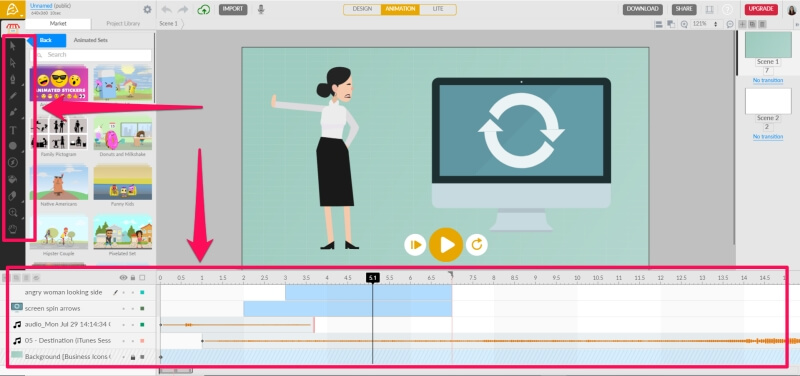
Η κύρια διαφορά μεταξύ της λειτουργίας Lite και της λειτουργίας Expert είναι μια ανανεωμένη γραμμή εργαλείων και ένα διευρυμένο χρονοδιάγραμμα. Όλα τα άλλα αντικείμενα παραμένουν στην ίδια θέση. Αντί να υπάρχουν μεμονωμένες καρτέλες για σύνολα, φόντο κ.λπ., όλα τα προκατασκευασμένα στοιχεία βρίσκονται στην καρτέλα της αγοράς. Στη συνέχεια, τα εργαλεία είναι διαθέσιμα παρακάτω.
Εργαλεία
Υπάρχουν πολλά νέα εργαλεία σε λειτουργία ειδικού, οπότε ας ρίξουμε μια ματιά.

Επιλογή και άμεση επιλογή: Αυτά τα εργαλεία σάς επιτρέπουν να επιλέγετε αντικείμενα από τη σκηνή. Χρησιμοποιώντας το πρώτο, μπορείτε να αλλάξετε το μέγεθος ενός αντικειμένου, αλλά το δεύτερο θα σας επιτρέψει μόνο να το μετακινήσετε.
Μερικές φορές, όταν χρησιμοποιείτε το εργαλείο επιλογής, μπορεί να δείτε αυτό το μήνυμα:
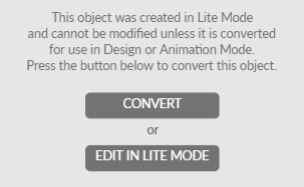
Γενικά, δεν πρέπει να έχετε κανένα πρόβλημα με καμία από τις δύο επιλογές και να επιλέξετε με βάση το πόσο περίπλοκη θέλετε να είναι η συμπεριφορά αυτού του αντικειμένου.
- Στυλό: Το στυλό είναι ένα εργαλείο για τη σχεδίαση διανυσματικών γραφικών.
- Μολύβι: Το μολύβι είναι ένα εργαλείο για να σχεδιάζετε τα δικά σας γραφικά. Σε αντίθεση με το εργαλείο στυλό, δεν δημιουργεί αυτόματα beziers, αν και λειαίνει τις γραμμές σας για εσάς.
- Βούρτσα: Το εργαλείο πινέλου είναι σαν το μολύβι – μπορείτε να δημιουργήσετε σχέδια ελεύθερης μορφής. Ωστόσο, το πινέλο σας επιτρέπει να σχεδιάζετε με μοτίβα, όχι μόνο με συμπαγή χρώματα.
- Κείμενο: Αυτό το εργαλείο φαίνεται να είναι το ίδιο στη λειτουργία Lite και Expert. Σας επιτρέπει να προσθέσετε κείμενο και να το προσαρμόσετε.
- Σχήματα: Σας επιτρέπει να σχεδιάζετε εύκολα διαφορετικά πολύγωνα, όπως οβάλ, τετράγωνα και πεντάγωνα.
- Ενέργειες: Εάν δημιουργείτε μια διαφήμιση, εδώ μπορείτε να προσθέσετε συμβάντα όπως ‘άνοιγμα url’, ‘έξοδος από το AdWords’ ή ‘μετρητής διπλού κλικ’.
- Κάδος: Γεμίζει μια περιοχή με χρώμα.
- Γόμα: Αφαιρέστε μέρη ενός αντικειμένου, εικόνας ή σχεδίου.
- Ζουμ: Μεγεθύνετε ή συρρικνώστε την προβολή.
- Μετατόπιση: Το εργαλείο χειρός μπορεί να χρησιμοποιηθεί για μετατόπιση σε όλη την οθόνη, το οποίο είναι πιο χρήσιμο όταν κάνετε κάπως μεγέθυνση.
Το Animatron κάνει καλή δουλειά παρέχοντας τα εργαλεία που θα χρειαστείτε για να ξεκινήσετε να δημιουργείτε τα δικά σας γραφικά και κινούμενα σχέδια. Κάθε ένα από τα καλλιτεχνικά εργαλεία έχει επιλογές όπως η διαδρομή, η αδιαφάνεια, το χρώμα και το βάρος, ενώ το εργαλείο επιλογής θα σας επιτρέψει να τροποποιήσετε περαιτέρω λεπτομέρειες όπως τη θέση και τον προσανατολισμό.
Χρονοδιάγραμμα
Στη λειτουργία ειδικού, το χρονοδιάγραμμα είναι πιο προηγμένο. Για αρχή, μπορείτε να επεκτείνετε το ύψος του για να διευκολύνετε την εργασία και κάθε αντικείμενο έχει το δικό του στρώμα.
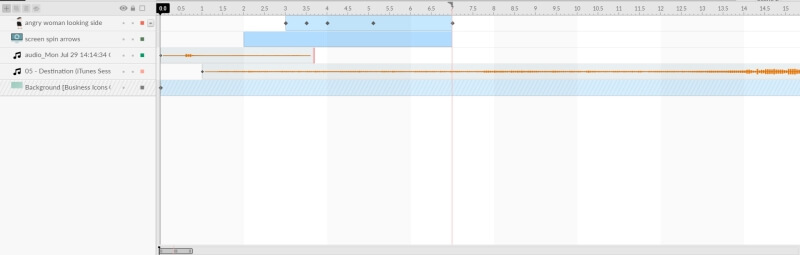
Αντί για τα κουμπιά συν και μείον για τον προσδιορισμό του μήκους της σκηνής σας, μπορείτε να προσαρμόσετε την κόκκινη γραμμή για να καθορίσετε πόσο θα πρέπει να είναι.
Θα παρατηρήσετε επίσης ότι ορισμένα αντικείμενα έχουν μικρά μαύρα διαμάντια στο χρονοδιάγραμμά τους – αυτά είναι βασικά καρέ. Για να τα δημιουργήσετε, απλώς μετακινήστε το μαύρο ρυθμιστικό στην ώρα που θέλετε στη σκηνή σας. Στη συνέχεια, προσαρμόστε ένα χαρακτηριστικό του αντικειμένου σας. Θα εμφανιστεί ένα μαύρο διαμάντι. Κατά την αναπαραγωγή του βίντεό σας, θα δημιουργηθεί μια μετάβαση μεταξύ της αρχικής κατάστασης και του βασικού καρέ – για παράδειγμα, μια κίνηση από τη μια πλευρά στην άλλη.
Για επιπλέον λεπτομέρεια, μπορείτε ακόμη και να επεκτείνετε ένα αντικείμενο με βασικά καρέ και να τροποποιήσετε τις συγκεκριμένες αλλαγές.

Για παράδειγμα, αυτό το γραφικό αντιμετωπίζει μετάφραση, αδιαφάνεια και κλιμάκωση. Μπορώ να τα αλλάξω μεμονωμένα όταν το επεκτείνω στη γραμμή χρόνου.
Το έγχρωμο τετράγωνο (πορτοκαλί φαίνεται εδώ) θα κρύψει ή θα εμφανίσει ένα στοιχείο από τη σκηνή.
Μπορεί επίσης να παρατηρήσετε μερικά κουμπιά στο επάνω αριστερό μέρος της γραμμής χρόνου. Αυτά είναι για την προσθήκη επιπέδων, την αντιγραφή, τον κάδο απορριμμάτων και τον συνδυασμό επιπέδων. Μπορείτε να τα χρησιμοποιήσετε για να απλοποιήσετε τη ροή εργασίας σας.
Σκηνές, Εξαγωγή και κ.λπ.
Στη λειτουργία ειδικού, πολλές λειτουργίες είναι πανομοιότυπες με αυτές της λειτουργίας lite. Μπορείτε ακόμα να προσθέσετε στοιχεία και σκηνές με τον ίδιο τρόπο όπως πριν από τη μεταφορά και απόθεση. Η πλαϊνή γραμμή σκηνών δεν αλλάζει και προσφέρει τις ίδιες μεταβάσεις. Επιπλέον, όλες οι επιλογές εξαγωγής και κοινής χρήσης παραμένουν επίσης πανομοιότυπες. Η μία κύρια διαφορά είναι ότι όλα τα περιουσιακά στοιχεία βρίσκονται πλέον στην καρτέλα της αγοράς αντί για τα δικά τους. Ωστόσο, είναι όλο το ίδιο περιεχόμενο.
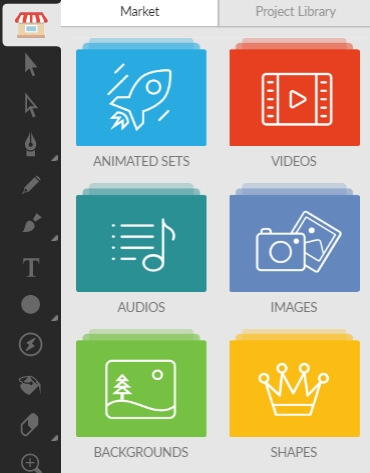
Λόγοι πίσω από τις αξιολογήσεις μου
Αποτελεσματικότητα: 4/5
Το Animatron κατέληξε να είναι πολύ πιο ικανό από όσο περίμενα. Η λειτουργία Lite είναι σίγουρα στην πιο εισαγωγική πλευρά, αλλά το χρονοδιάγραμμα των ειδικών είναι ό,τι πιο προηγμένο δεν έχω δοκιμάσει ακόμη σε ένα εργαλείο που βασίζεται στον ιστό και η δυνατότητα δημιουργίας των δικών σας στοιχείων χωρίς άλλο πρόγραμμα βοηθάει πραγματικά στην απλοποίηση των πραγμάτων.
Πίστευα ότι ήταν λίγο πίσω από πράγματα όπως το σφάλμα της γραμμής αναζήτησης που αντιμετώπισα και η έλλειψη μιας ολοκληρωμένης βιβλιοθήκης στήριξης, ιδιαίτερα για λογισμικό που διαφημίζει τη δημιουργία βίντεο λευκού πίνακα.
Τιμή: 4 / 5
Έμεινα πολύ ικανοποιημένος με τη δομή τιμολόγησης για αυτό το λογισμικό. Το δωρεάν πρόγραμμα σάς επιτρέπει πραγματικά να ζήσετε σχεδόν τα πάντα και τα περιουσιακά στοιχεία δεν είναι κλειδωμένα σε επίπεδα – μόλις πληρώσετε, έχετε πρόσβαση σε όλα, όχι μόνο σε ορισμένα. Αντίθετα, θα χρεωθείτε για επιπλέον χώρο αποθήκευσης, δικαιώματα δημοσίευσης ή υψηλότερες ποιότητες εξαγωγής.
Με περίπου 15 $ το μήνα για το πρόγραμμα Pro και 30 $ το μήνα για την επιλογή Business, αυτό φαίνεται σαν μια καλή συμφωνία για ένα ικανό λογισμικό.
Ευχρηστία: 3 / 5
Το Animatron είναι αρκετά εύκολο στη χρήση, αν και είχα κάποια παράπονα. Μου αρέσει που υπάρχουν δύο τρόποι λειτουργίας, που επιτρέπουν στους ανθρώπους να συνηθίσουν το πρόγραμμα και στη συνέχεια να επεκτείνουν τους ορίζοντές τους. Είναι εύκολο να το παραλάβετε ανεξάρτητα από τον στόχο σας και μπορείτε πολύ γρήγορα να δημιουργήσετε ένα εισαγωγικό βίντεο. Ωστόσο, ορισμένα πράγματα δεν είναι διαισθητικά ή δύσκολα.
Για παράδειγμα, εάν θέλω να αλλάξω το φόντο σε συμπαγές χρώμα, πρέπει να πάω στις ρυθμίσεις έργου – δεν υπάρχουν συμπαγή φόντο στην καρτέλα φόντου. Τα αλληλεπικαλυπτόμενα αντικείμενα γραμμής χρόνου στη λειτουργία lite μπορεί επίσης να είναι απογοητευτικά στην εργασία, αλλά το ειδικό χρονοδιάγραμμα είναι εξαιρετικά απλό σε αντίθεση, ειδικά επειδή μπορείτε να το επεκτείνετε.
Υποστήριξη: 4/5
Είναι ενδιαφέρον ότι η Animatron διατηρεί υποστήριξη μέσω email για προγράμματα επί πληρωμή, οπότε επικοινώνησα με τη ζωντανή συνομιλία τους για βοήθεια όταν δεν μπορούσα να καταλάβω γιατί δεν υπήρχαν γραμμές αναζήτησης.
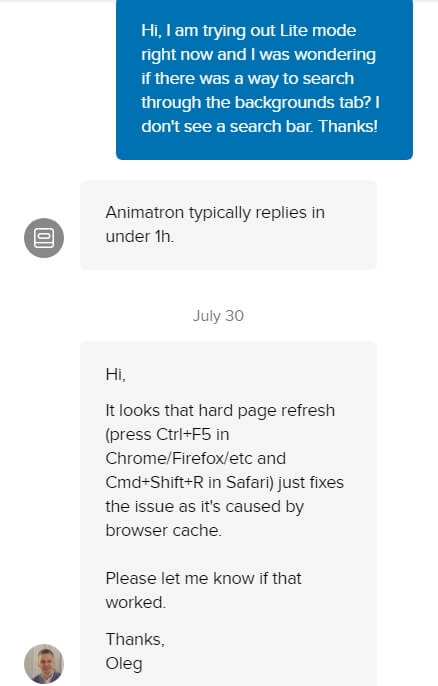
Μου έδωσαν μια σαφή και κατατοπιστική απάντηση, αλλά σίγουρα δεν ήταν σε μια ώρα όπως ισχυρίστηκε το bot – τους έστειλα μήνυμα το απόγευμα της Δευτέρας και δεν έλαβα απάντηση μέχρι τις 2 τα ξημερώματα της Τρίτης. Αυτό θα μπορούσε ίσως να εξηγηθεί από τις ζώνες ώρας, αλλά αν ναι, θα πρέπει να δημοσιεύουν τις εργάσιμες ώρες.
Υπάρχει επίσης ένα φόρουμ κοινότητας, αν προτιμάτε να βρείτε υποστήριξη από συνομηλίκους, και μια εκτεταμένη βιβλιοθήκη εγγράφων και βίντεο με συχνές ερωτήσεις.
Έδεσα ένα αστέρι για την εμπειρία αργής ζωντανής συνομιλίας επειδή δεν ανταποκρίθηκαν στις δικές τους προσδοκίες, αλλά κατά τα άλλα, η υποστήριξη φαίνεται αρκετά ισχυρή και σας δίνει πολλές επιλογές.
Εναλλακτικές λύσεις στο Animatron
Adobe Animate: Εάν σας αρέσει πραγματικά να εργάζεστε με τα κινούμενα σχέδια στο χρονοδιάγραμμα των ειδικών και θέλετε περισσότερη δύναμη, το Adobe Animate είναι ένα καλό επόμενο βήμα. Είναι ένα πρόγραμμα επαγγελματικού επιπέδου με απότομη καμπύλη εκμάθησης, αλλά προσφέρει μια επέκταση των πραγμάτων με τα οποία μπορείτε να πειραματιστείτε στο Animatron. Διαβάστε την πλήρη μας Κινούμενη κριτική.
VideoScribe: Για εστίαση στα κινούμενα σχέδια στον πίνακα, το VideoScribe είναι μια καλή επιλογή. Εστιάζουν ειδικά στο στυλ του λευκού πίνακα και προσφέρουν μια απλούστερη πλατφόρμα από το Animatron για τη δημιουργία των βίντεό σας. Μπορεί να ταιριάζει καλύτερα εάν δημιουργείτε εκπαιδευτικό ή μόνο περιεχόμενο λευκού πίνακα. Διαβάστε την πλήρη μας Κριτική VideoScribe.
Θαύμα: για την επεξεργασία βίντεο αντί για τη δημιουργία του εξ ολοκλήρου από την αρχή, το Moovly είναι μια καλή επιλογή που βασίζεται στον ιστό. Μπορείτε να συνδυάσετε τις πτυχές των κινούμενων εικόνων όπως τα στηρίγματα και τα πρότυπα με πλάνα ζωντανής δράσης για να δημιουργήσετε τα βίντεό σας και έχει ένα παρόμοιο προηγμένο χρονοδιάγραμμα. Διαβάστε την πλήρη μας κριτική Moovly.
Συμπέρασμα
Για να το πω απλά, το Animatron είναι ένα πολύ καλό πρόγραμμα. Γεμίζει μια θέση για επαγγελματίες χρήστες που θα εκτιμήσουν το περιεχόμενο μάρκετινγκ και τις ενσωματώσεις διαφημίσεων, ενώ επιτρέπει στους νέους χρήστες ή χομπίστες να παίζουν με το πρόγραμμα δωρεάν. Παρά κάποια παράπονα, είναι πολύ ικανό και θα συνιστούσα το πρόγραμμα σε όποιον θέλει να βουτήξει τα πόδια του σε κάποια δημιουργία κινουμένων σχεδίων και βίντεο.
Λοιπόν, βρίσκετε αυτή την κριτική Animatron χρήσιμη; Μοιραστείτε τη σκέψη σας παρακάτω.
πρόσφατα άρθρα